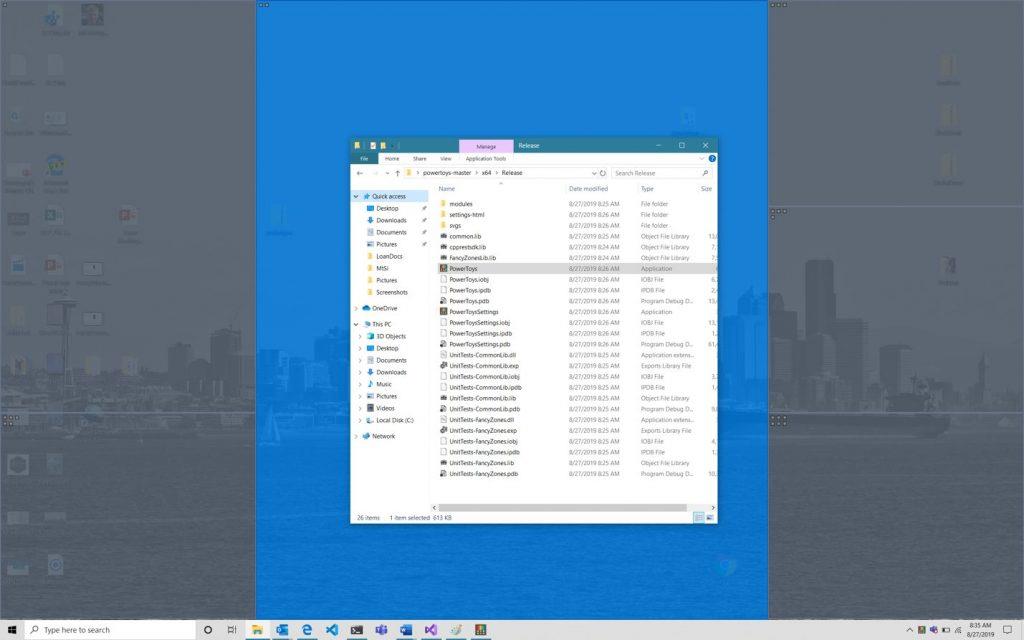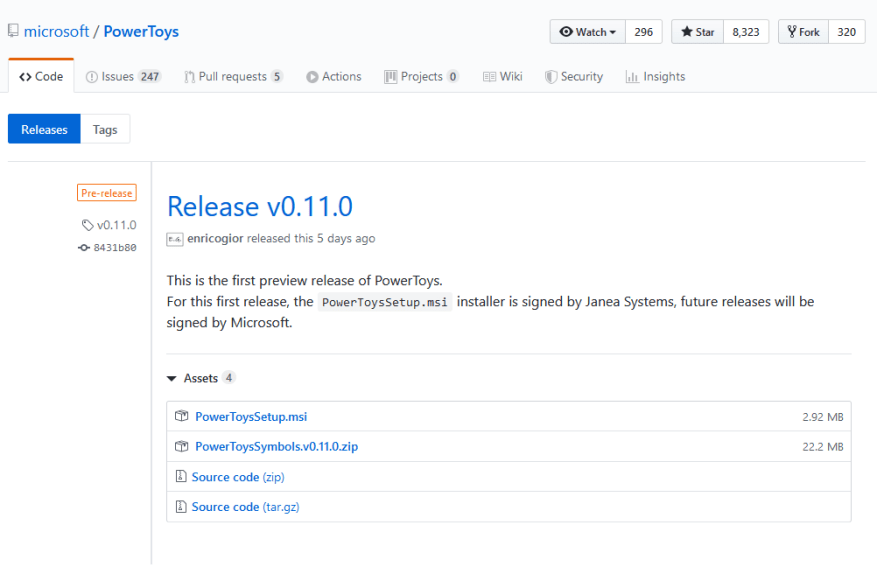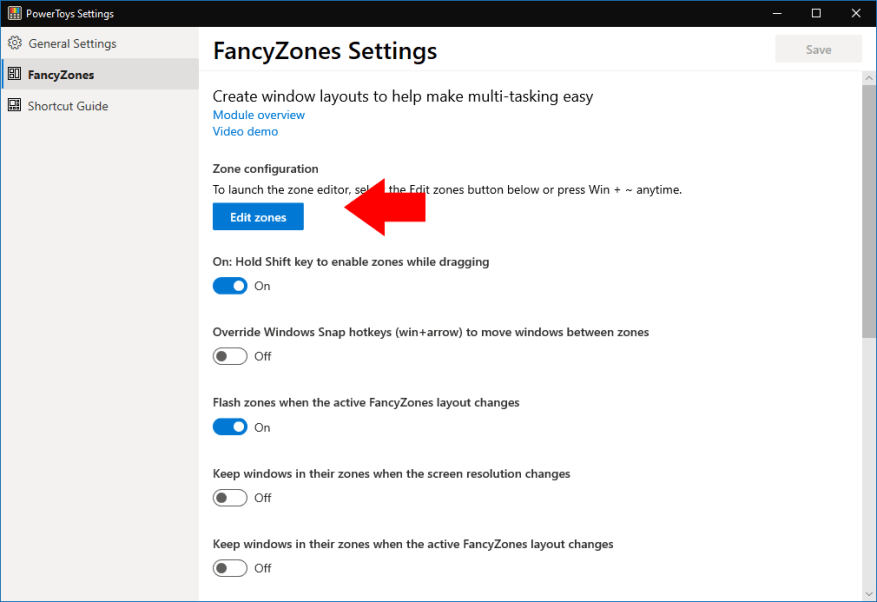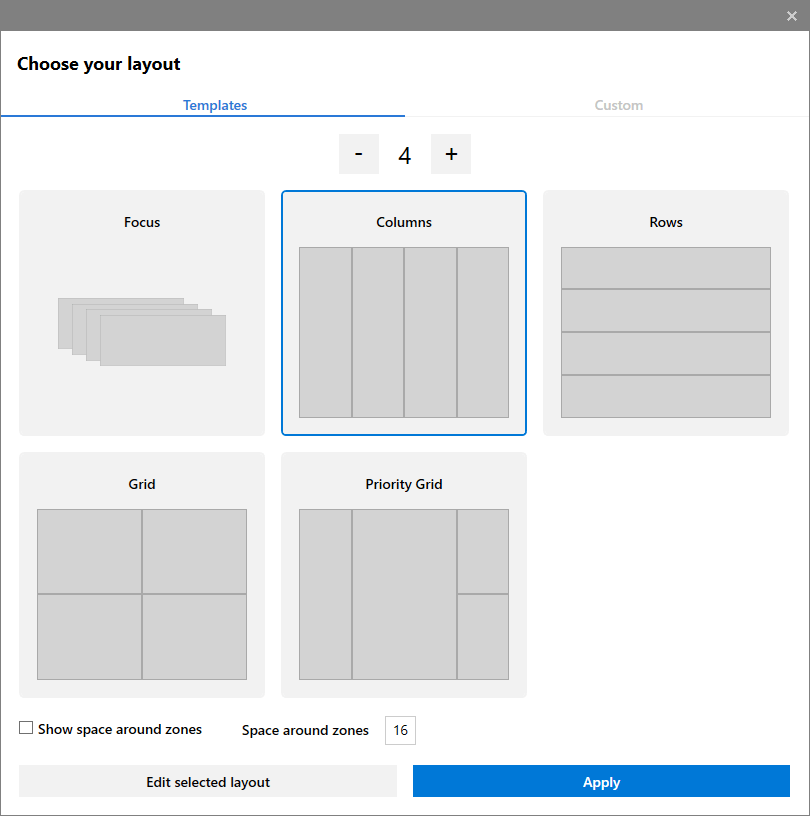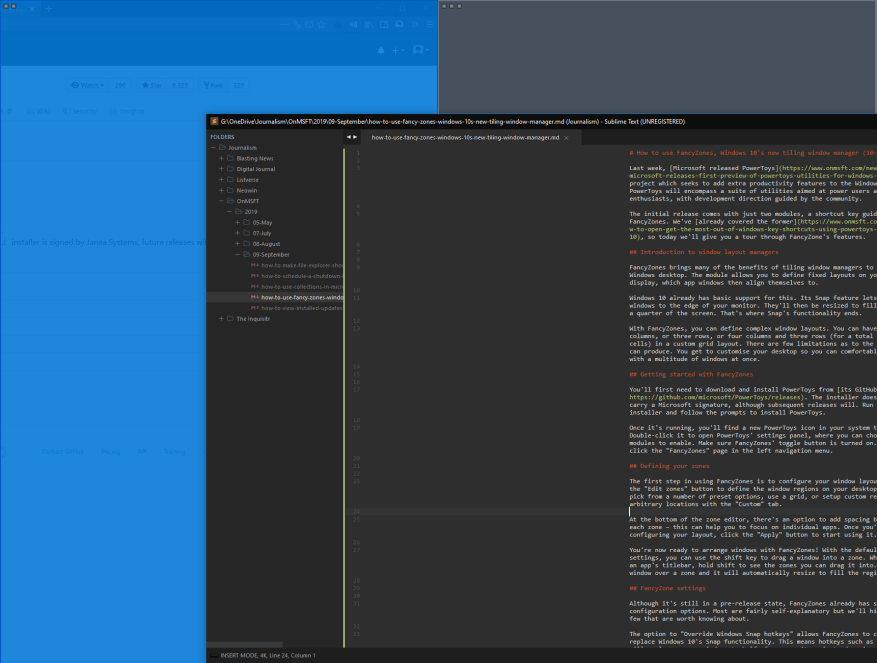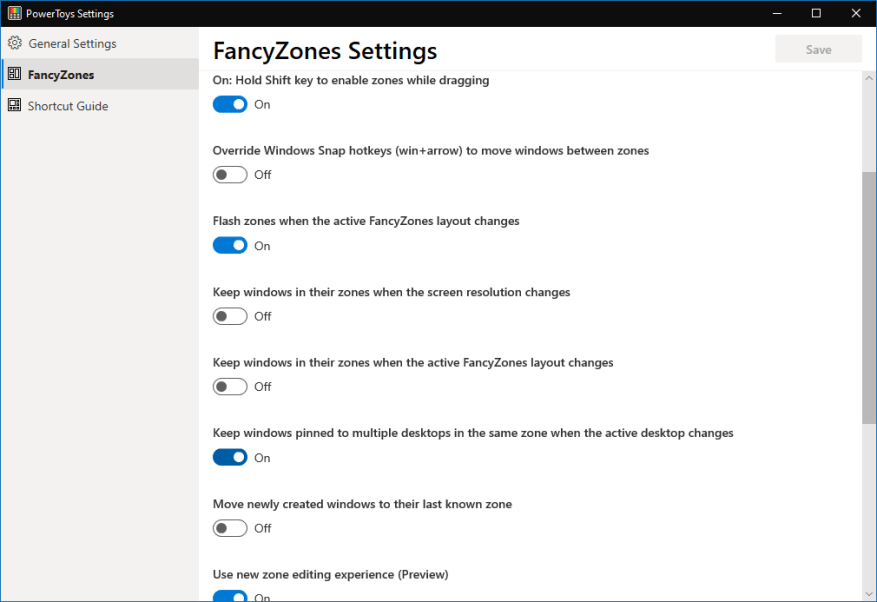Την περασμένη εβδομάδα, η Microsoft κυκλοφόρησε το PowerToys, ένα νέο έργο που επιδιώκει να προσθέσει επιπλέον δυνατότητες παραγωγικότητας στην επιφάνεια εργασίας των Windows. Το PowerToys θα περιλαμβάνει μια σουίτα βοηθητικών προγραμμάτων που απευθύνονται σε ισχυρούς χρήστες και λάτρεις, με την κατεύθυνση ανάπτυξης να καθοδηγείται από την κοινότητα.
Η αρχική έκδοση συνοδεύεται από δύο μόνο μονάδες, έναν οδηγό πλήκτρου συντόμευσης και το FancyZones. Έχουμε ήδη καλύψει το πρώτο, οπότε σήμερα θα σας κάνουμε μια περιήγηση στις δυνατότητες του FancyZone.
Εισαγωγή στους διαχειριστές διάταξης παραθύρων
Το FancyZones φέρνει πολλά από τα πλεονεκτήματα των διαχειριστών παραθύρων στην επιφάνεια εργασίας των Windows. Η μονάδα σάς επιτρέπει να ορίζετε σταθερές διατάξεις στην οθόνη σας, με τις οποίες τα παράθυρα της εφαρμογής ευθυγραμμίζονται στη συνέχεια.
Τα Windows 10 έχουν ήδη βασική υποστήριξη για αυτό. Η λειτουργία Snap σάς επιτρέπει να σύρετε τα παράθυρα στην άκρη της οθόνης σας. Στη συνέχεια, θα αλλάξουν το μέγεθός τους για να γεμίσουν το μισό ή το ένα τέταρτο της οθόνης. Εκεί τελειώνει η λειτουργικότητα του Snap.
Με το FancyZones, μπορείτε να ορίσετε περίπλοκες διατάξεις παραθύρων. Μπορείτε να έχετε τέσσερις στήλες ή τρεις σειρές ή τέσσερις στήλες και τρεις σειρές (για συνολικά 12 κελιά) σε μια προσαρμοσμένη διάταξη πλέγματος. Υπάρχουν λίγοι περιορισμοί ως προς τη διάταξη που μπορείτε να δημιουργήσετε. Μπορείτε να προσαρμόσετε την επιφάνεια εργασίας σας, ώστε να μπορείτε να εργάζεστε άνετα με πολλά παράθυρα ταυτόχρονα.
Ξεκινώντας με το FancyZones
Θα χρειαστεί πρώτα να κατεβάσετε και να εγκαταστήσετε το PowerToys από τη σελίδα του στο GitHub. Το πρόγραμμα εγκατάστασης δεν φέρει ακόμη υπογραφή της Microsoft, αν και θα το κάνουν οι επόμενες εκδόσεις. Εκτελέστε το πρόγραμμα εγκατάστασης και ακολουθήστε τις οδηγίες για να εγκαταστήσετε το PowerToys.
Μόλις εκτελεστεί, θα βρείτε ένα νέο εικονίδιο PowerToys στο δίσκο του συστήματός σας. Κάντε διπλό κλικ για να ανοίξετε τον πίνακα ρυθμίσεων του PowerToys, όπου μπορείτε να επιλέξετε ποιες μονάδες θα ενεργοποιήσετε. Βεβαιωθείτε ότι το κουμπί εναλλαγής του FancyZones είναι ενεργοποιημένο. Στη συνέχεια, κάντε κλικ στη σελίδα “FancyZones” στο αριστερό μενού πλοήγησης.
Καθορισμός των ζωνών σας
Το πρώτο βήμα για τη χρήση του FancyZones είναι να διαμορφώσετε τη διάταξη του παραθύρου σας.Κάντε κλικ στο κουμπί “Επεξεργασία ζωνών” για να ορίσετε τις περιοχές παραθύρων στην επιφάνεια εργασίας σας. Μπορείτε να επιλέξετε από έναν αριθμό προκαθορισμένων επιλογών, να χρησιμοποιήσετε ένα πλέγμα ή να ρυθμίσετε προσαρμοσμένες περιοχές σε αυθαίρετες τοποθεσίες με την καρτέλα “Προσαρμοσμένο”.
Στο κάτω μέρος του προγράμματος επεξεργασίας ζωνών, υπάρχει μια επιλογή για προσθήκη απόστασης μεταξύ κάθε ζώνης – αυτό μπορεί να σας βοηθήσει να εστιάσετε σε μεμονωμένες εφαρμογές. Μόλις ολοκληρώσετε τη διαμόρφωση της διάταξής σας, κάντε κλικ στο κουμπί “Εφαρμογή” για να ξεκινήσετε να τη χρησιμοποιείτε.
Είστε τώρα έτοιμοι να κανονίσετε τα παράθυρα με το FancyZones! Με τις προεπιλεγμένες ρυθμίσεις, μπορείτε να χρησιμοποιήσετε το πλήκτρο shift για να σύρετε ένα παράθυρο σε μια ζώνη. Ενώ μετακινείτε τη γραμμή τίτλου μιας εφαρμογής, κρατήστε πατημένο το shift για να δείτε τις ζώνες στις οποίες μπορείτε να τη σύρετε. Ρίξτε το παράθυρο σε μια ζώνη και θα αλλάξει αυτόματα το μέγεθός του για να γεμίσει την περιοχή.
Ρυθμίσεις FancyZones
Αν και βρίσκεται ακόμα σε κατάσταση προέκδοσης, το FancyZones έχει ήδη αρκετές επιλογές διαμόρφωσης. Τα περισσότερα είναι αρκετά αυτονόητα, αλλά θα επισημάνουμε μερικά που αξίζει να γνωρίζετε.
Η επιλογή “Παράκαμψη των πλήκτρων πρόσβασης Snap των Windows” επιτρέπει στο FancyZones να αντικαταστήσει πλήρως τη λειτουργικότητα Snap των Windows 10. Αυτό σημαίνει ότι τα πλήκτρα πρόσβασης όπως το Win+Right δεν θα κουμπώνουν πλέον τα παράθυρα στο μισό της οθόνης σας, αντί να τα μετακινούν μεταξύ των περιοχών σας στο FancyZones.
Μια άλλη επιλογή, “Μετακίνηση των παραθύρων που δημιουργήθηκαν πρόσφατα στην τελευταία γνωστή ζώνη τους”, επιτρέπει στα παράθυρα να θυμούνται την περιοχή στην οποία χρησιμοποιήθηκαν για τελευταία φορά. Εάν διατηρείτε πάντα το Outlook σε μια περιοχή και το Edge κάτω από αυτήν, η ενεργοποίηση αυτής της επιλογής σημαίνει ότι δεν θα χρειάζεται να σύρετε με μη αυτόματο τρόπο αυτές τις εφαρμογές στις ζώνες τους κάθε φορά που εκκινούνται.
Το FancyZones είναι ακόμα πολύ νέο και παραμένει σε ενεργό ανάπτυξη. Διατηρείται ένα ανεκτέλεστο θέμα ζητημάτων και ιδεών, με τη συμβολή της κοινότητας ευπρόσδεκτη.
Ένα από τα πιο σοβαρά ζητήματα με το FancyZones σήμερα είναι η έλλειψη υποστήριξης για πολλαπλές οθόνες. Προς το παρόν, χρησιμοποιώντας την προεπιλεγμένη “εμπειρία επεξεργασίας νέας ζώνης”, μόνο η κύρια οθόνη σας θα λειτουργεί με το FancyZones. Δεν είναι ακόμη δυνατό να ορίσετε διατάξεις για τις δευτερεύουσες οθόνες σας, γεγονός που περιορίζει τη χρηστικότητα της εφαρμογής.Η παλιά εμπειρία έχει περιορισμένη υποστήριξη για πολλαπλές οθόνες.
Παρά τους τρέχοντες περιορισμούς, το FancyZones φέρνει κάποια αναγκαία λειτουργικότητα διαχείρισης παραθύρων στην επιφάνεια εργασίας των Windows. Ολόκληρο το έργο PowerToys βρίσκεται ακόμα σε πολύ πρώιμο στάδιο, με πολύ περισσότερες λειτουργίες που προγραμματίζονται να προστεθούν με την πάροδο του χρόνου.